Chkrootkit は、Unix ベースのシステムでルートキットの兆候をチェックするための強力なツールです。ルートキットは、不正アクセスを取得し、システム上での存在を隠すために設計された悪意のあるソフトウェアです。Chkrootkit は、既知のルートキット、ワーム、および LKM (ロード可能なカーネル モジュール) をシステムでスキャンし、システムのセキュリティと整合性を維持するのに役立ちます。これは、システムに隠れた脅威がないことを確認する必要があるシステム管理者やセキュリティ専門家にとって貴重なツールです。
Fedora 40 または 39 に Chkrootkit をインストールするには、そのシンプルさと安定性からほとんどのユーザーに推奨される Fedora のデフォルト リポジトリを使用するか、最新ビルドのソース アーカイブをダウンロードします。このガイドでは、両方のインストール方法について説明します。
方法 1: DNF を使用して Chkrootkit をインストールする
Chkrootkit のインストール前にパッケージ リストを更新する
Fedora Linux に Chkrootkit のインストールを開始する前に、システムのパッケージ リストを更新することが重要です。このアクションにより、利用可能なすべてのパッケージとその最新バージョンがシステムに認識されるようになります。
Fedora システムを更新するには、ターミナルで次のコマンドを実行します。
sudo dnf upgrade --refreshこのコマンドはパッケージ データベースを更新し、インストールされているパッケージを最新バージョンにアップグレードします。この手順は、システムの整合性とセキュリティを維持するために不可欠です。
DNF コマンドを使用して Chkrootkit をインストールする
システムを更新した後、Fedora のパッケージ マネージャーである DNF を使用して Chkrootkit をインストールできます。DNF は、Fedora のソフトウェア管理用の堅牢で効率的なツールであり、インストール プロセスを簡素化します。
Chkrootkit をインストールするには、次のコマンドを実行します。
sudo dnf install chkrootkit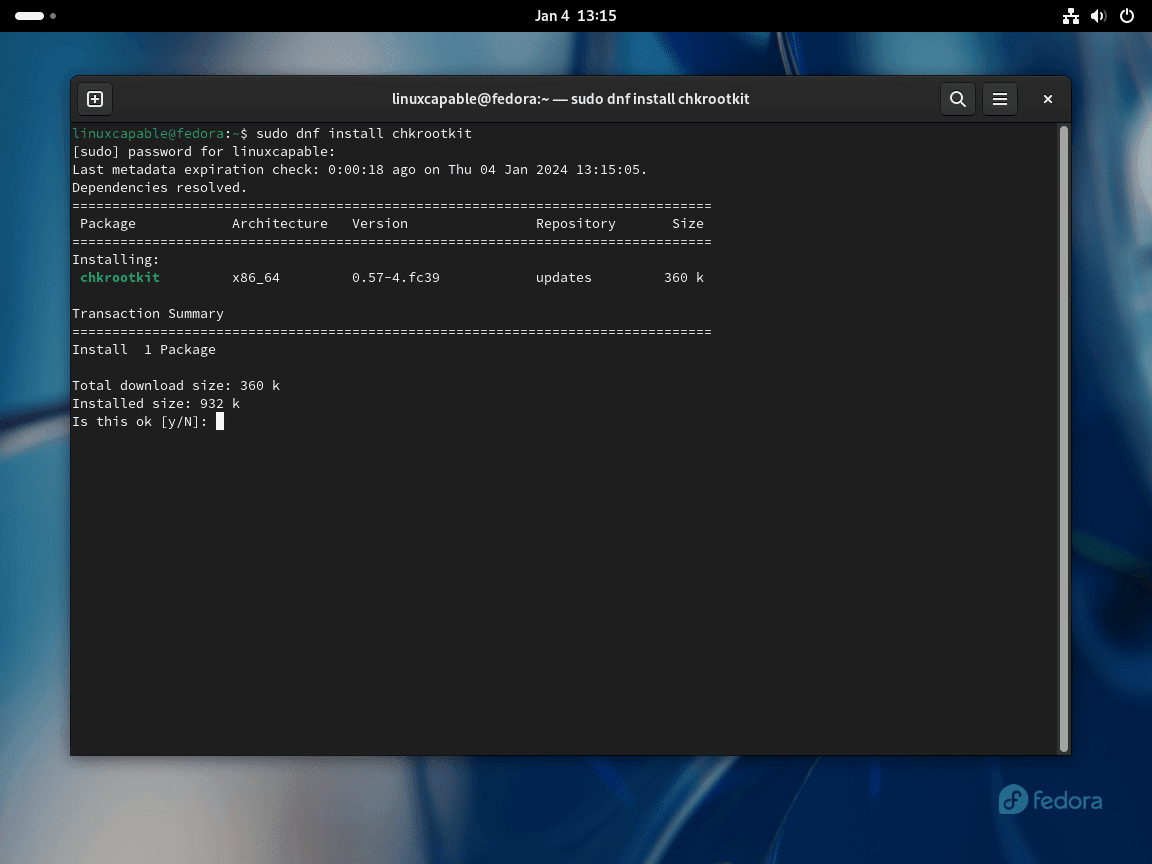
Chkrootkitのインストールを確認する
インストール後、Chkrootkit が Fedora システムに正しくインストールされていることを確認することが重要です。正しくインストールされていることを確認することで、ソフトウェアが動作し、使用できる状態であることが保証されます。
Chkrootkit のインストールを確認するには、バージョン チェック コマンドを実行します。
chkrootkit -Vこのコマンドは、インストールされている Chkrootkit のバージョンを表示し、ツールが正常にインストールされ、システム セキュリティ チェックの準備が整っていることを確認します。
方法 2: ソース アーカイブ経由で Chkrootkit をインストールする
Chkrootkit ソースコードをダウンロード
まず、公式サイトから Chkrootkit ソース コードを直接ダウンロードします。この手順により、最新バージョンにアクセスできます。ターミナルを開き、目的のダウンロード ディレクトリに移動します。
ダウンロードを開始するには、次のコマンドを実行します。
wget ftp://chkrootkit.org/pub/seg/pac/chkrootkit.tar.gzこのコマンドは、指定されたディレクトリに Chkrootkit ソース コード アーカイブを取得します。

Chkrootkit ソース アーカイブの抽出
次に、ダウンロードしたソース コードを抽出します。この抽出は、次の手順に必要なファイルにアクセスするために不可欠です。次のコマンドを使用して、ソース コードを抽出します。
tar -xvzf chkrootkit.tar.gzChkrootkit をコンパイルしてインストールする
Fedora システムに、GNU コンパイラ コレクション (GCC) や make ユーティリティなどの必須パッケージがあることを確認します。次のコマンドを使用して、これらのパッケージを確認またはインストールします。
sudo dnf install gcc make glibc-static
sudo dnf groupinstall "Development Tools"Chkrootkit ソース ディレクトリに移動し、次のコマンドを使用して Chkrootkit をコンパイルしてインストールします。
cd chkrootkit-{your-version-number}
make senseこのコマンドは、Chkrootkit ソース コードをコンパイルして実行可能ファイルを作成します。
Chkrootkit のインストールを確認する
Chkrootkit のバージョンを確認して、インストールが成功したことを確認します。次を実行します:
./chkrootkit -Vグローバル アクセシビリティのための Chkrootkit の設定
Linux ファイル システム構造に準拠して、Fedora システム上の Chkrootkit をグローバルに使用できるように整理します。
標準ディレクトリでの Chkrootkit の配置
整理とアクセス性を向上させるために、Chkrootkit ディレクトリを標準化された場所に移動します。通常、このようなソフトウェアは /usr/local/bin にあります。まず、Chkrootkit を /usr/local/share に移動します。
Chkrootkit の親ディレクトリにいることを確認します。ディレクトリを移動するには、次のコマンドを実行します。
sudo mv chkrootkit-{your-version-number} /usr/local/share/chkrootkit
このコマンドは、Chkrootkit を共有データの共通の場所である /usr/local/share に移動します。
Fedora で簡単にアクセスできるようにシンボリック リンクを作成する
Chkrootkit に簡単にアクセスできるように、/usr/local/bin にシンボリック リンクを作成します。このリンクはショートカットとして機能し、ターミナル内の任意の場所から Chkrootkit を実行できます。
シンボリック リンクを作成するには、以下を実行します。
sudo ln -s /usr/local/share/chkrootkit/chkrootkit /usr/local/bin/chkrootkitFedora での Chkrootkit のアクセシビリティの検証
Chkrootkit のグローバル アクセシビリティをテストします。バージョン チェック コマンドを実行します。
chkrootkit -Vバージョン出力により、Chkrootkit のセットアップが成功したことが確認されます。
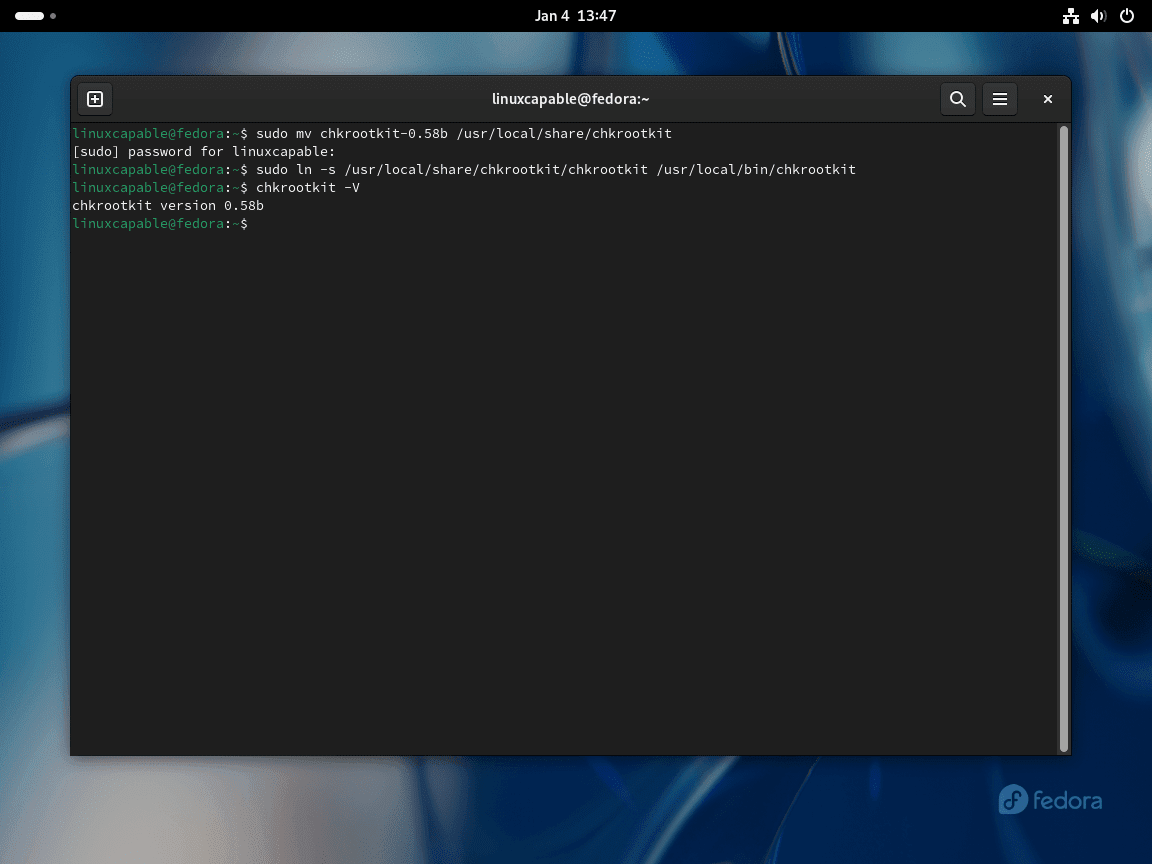
Chkrootkit の基本コマンド
Chkrootkit でルートキットのスキャンを実行する
Fedora システムに Chkrootkit をインストールしたら、ルートキット スキャンを開始します。ターミナルを開いて、次のコマンドを入力します。
sudo chkrootkitこのコマンドは詳細なスキャンをトリガーし、システム上の潜在的なルートキットを特定します。
可能性のある脅威のみを強調表示する、より合理化された出力を得るには、静音モードを選択します。
sudo chkrootkit -qChkrootkit による自動スキャンの設定
スキャン用の Bash スクリプトを作成します。
まず、Chkrootkit を実行するスクリプトを作成する必要があります。テキスト エディターを開き、次のスクリプトを記述します。
#!/bin/bash
/path/to/chkrootkit > /var/log/chkrootkit.log/path/to/chkrootkit を Chkrootkit 実行可能ファイルへの実際のパスに置き換えます。このスクリプトを /usr/local/bin/chkrootkit_scan.sh などの適切な場所に保存します。
スクリプトを実行可能にする
sudo chmod +x /usr/local/bin/chkrootkit_scan.sh変更を保存し (CTRL+O)、終了します (CTRL+X)。
毎日スキャンするための Cron ジョブを作成します。
Cronジョブは、定期的にタスクをスケジュールするために使用されます。 crontab cron ジョブを編集するコマンド:
sudo crontab -eスクリプトを毎日実行するようにスケジュールするには、次の行を追加します (必要に応じて時間を調整できます)。
0 2 * * * /usr/local/bin/chkrootkit_scan.shこれにより、毎日午前 2 時にスキャンが実行されるようにスケジュールされます。出力は /var/log/chkrootkit.log に保存されます。
Cron サービスが実行されているかどうかを確認します。
sudo systemctl status crond.service実行されていない場合は、次のコマンドで起動します。
sudo systemctl enable crond.service --nowスクリプトのテスト:
すべてが正しく設定されていることを確認するには、スクリプトを手動で実行します。
/usr/local/bin/chkrootkit_scan.sh次に、ログ ファイルを確認します。
cat /var/log/chkrootkit.logChkrootkit コマンドとドキュメントを調べる
Chkrootkit の機能について詳しく知るには、ヘルプ メニューにアクセスしてください。
chkrootkit -hあるいは、包括的な情報についてはマニュアル ページを参照してください。
man chkrootkit結論
Fedora システムに Chkrootkit が正常にインストールされると、ルートキットやその他の隠れた脅威を定期的にスキャンして、システムのセキュリティを維持できます。ほとんどのユーザーには、使いやすさの点から Fedora のデフォルト リポジトリの使用が推奨されますが、ソース アーカイブから最新のビルドをダウンロードすると、最新の機能が提供されます。Chkrootkit を定期的に更新してスキャンを実行し、システムが安全で不正アクセスから保護されていることを確認してください。

